win10安装应用时0x80070643发生严重错误怎么解决 Win10安装应用0x80070643错误解决方法
在安装Win10应用程序时,如果出现0x80070643错误代码,这意味着发生了严重错误,这种错误可能会导致应用程序无法正常安装,给用户带来诸多困扰。不用担心我们可以通过一些简单的方法来解决这个问题,确保顺利完成应用程序的安装。接下来我们将介绍一些解决0x80070643错误代码的方法,帮助您顺利安装Win10应用程序。
解决方法:
1、点击最左下角的徽标键,点击设置按钮,并且在Windows设置里面找到应用这个功能并且点击它;
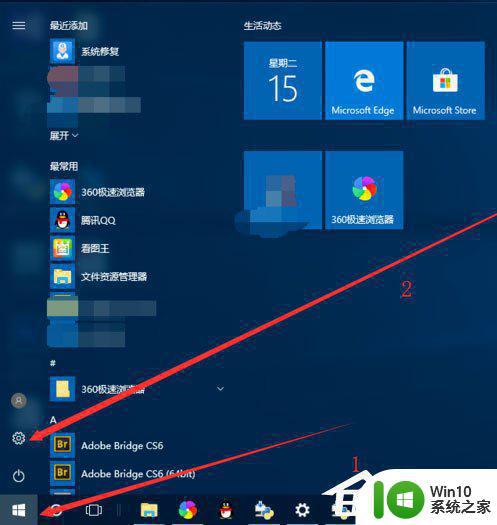
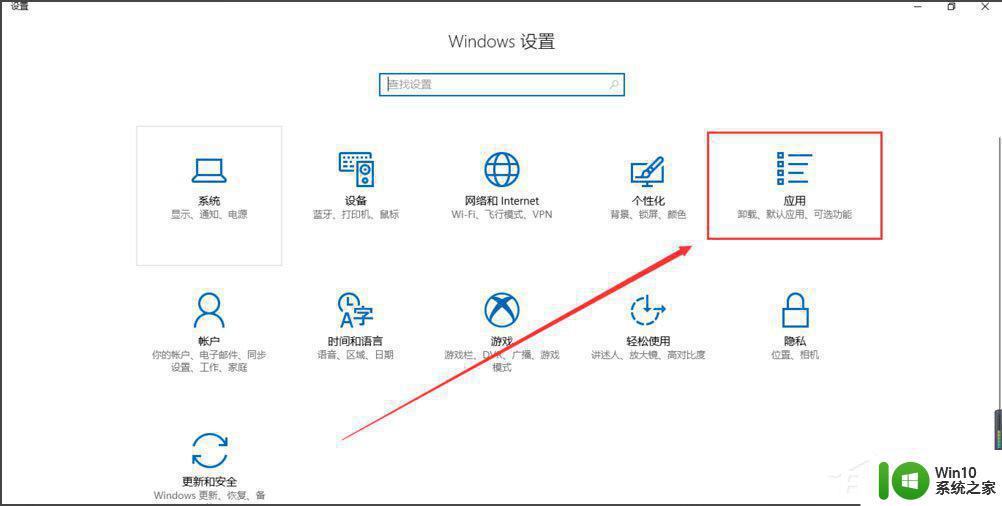
2、在应用与功能这个界面中,我们可以管理Win10本机电脑上面所有我们安装的第三方软件,为了节约寻找软件的时间,直接输入python这个名称进行应用搜索。在出现的搜索结果中,点击python3.6.5版本这个软件,然后不是点击卸载 ,我们点击修改这个按钮;
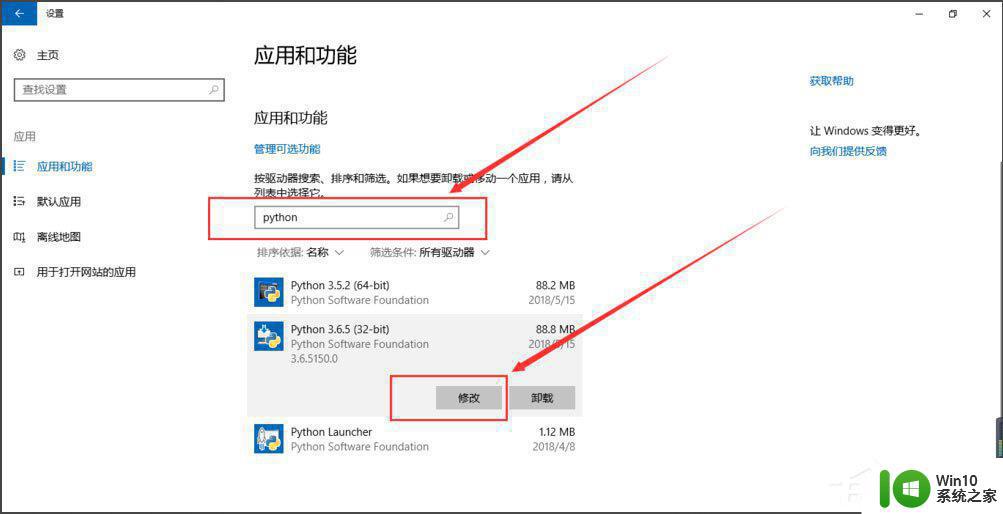
3、来到Modify Setup这个界面,点击Repair这个选项,然后耐心地等待即可,在这其中,一定不要点击右下角的Cancel选项,这个是取消的意思;
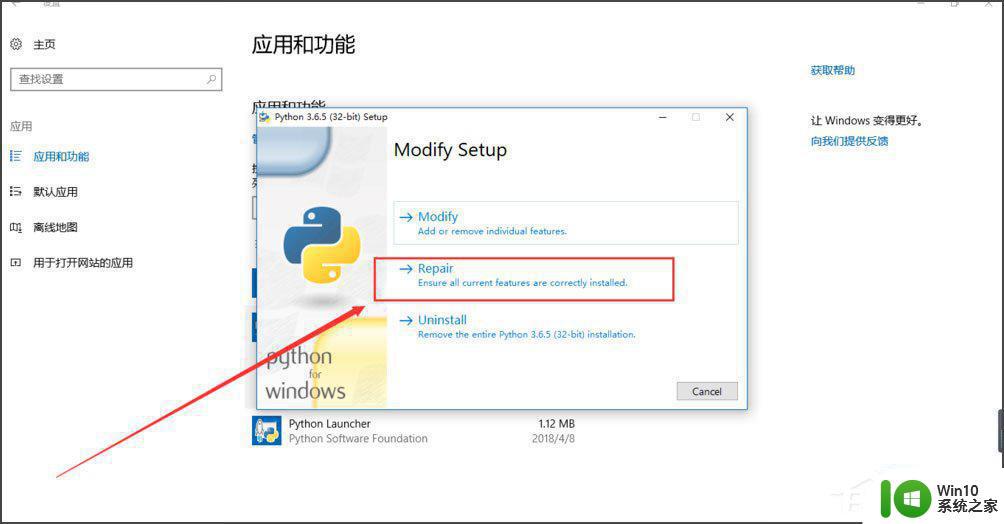
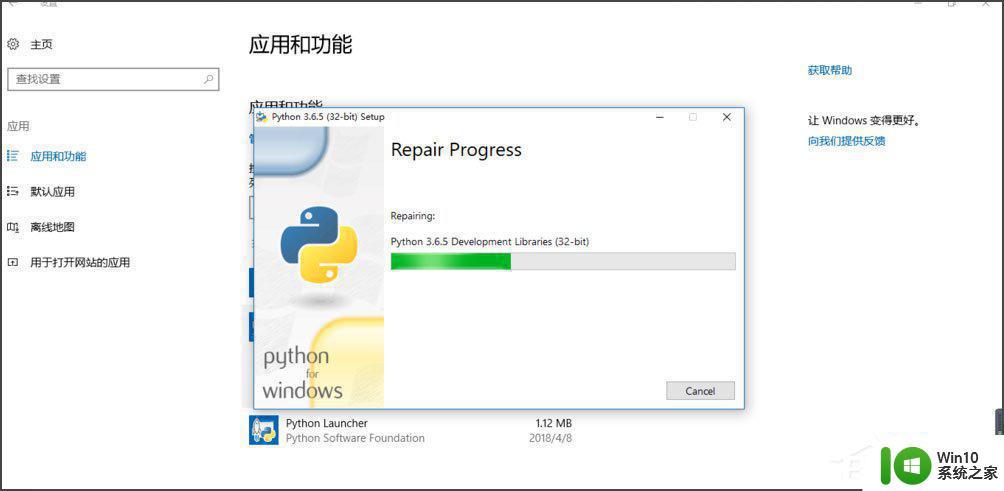
4、耐心等待后,会出现一个结果,那就是Repair was succcesful,此时可以点击右下角的close按钮;
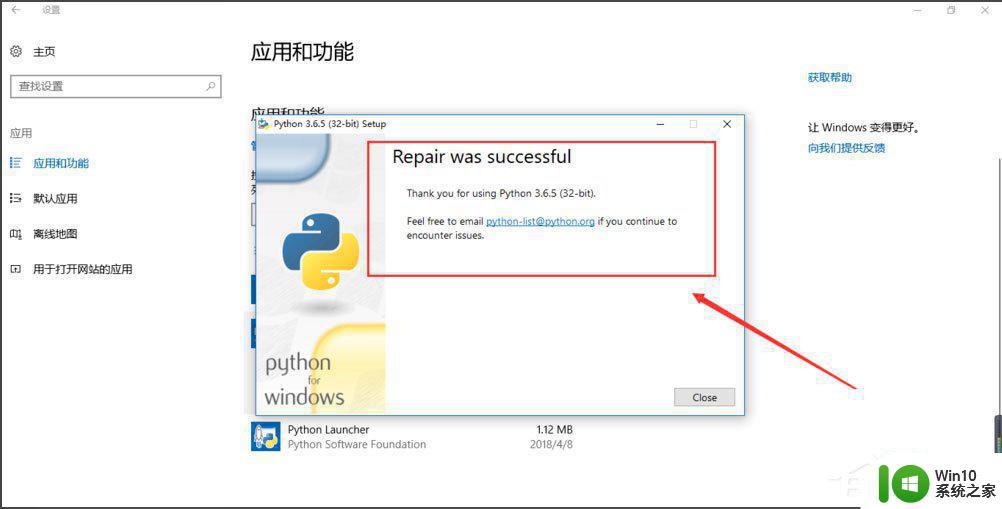
5、然后再次来到刚刚的应用界面,点击卸载这个按钮,会再次出现卸载这个按钮,一共点击两次;
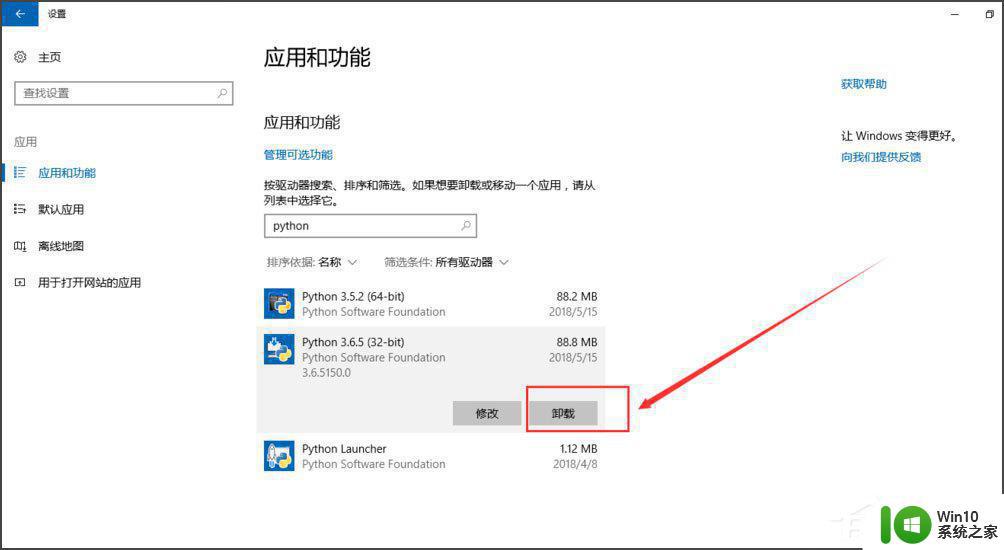
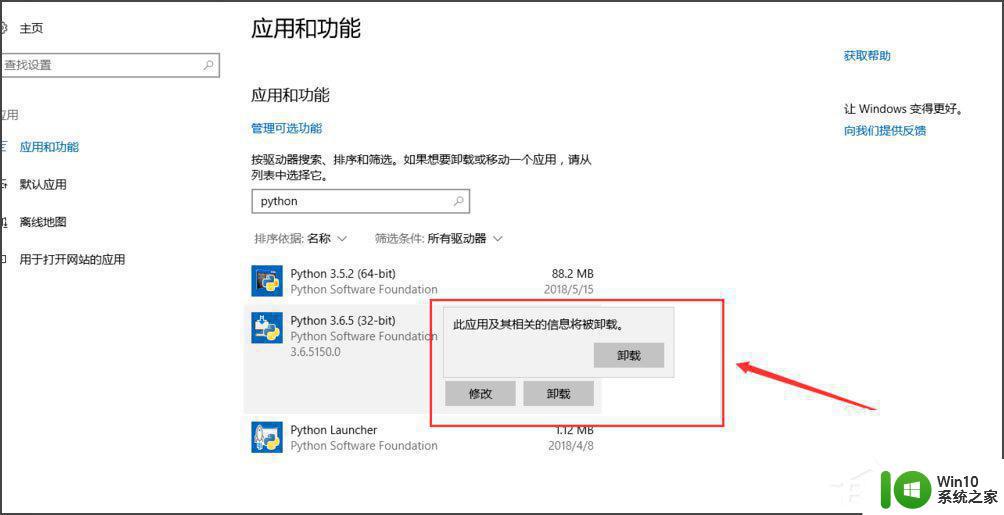
6、然后就会出现这个Uninstall Progress ,也就是自动卸载的功能,如图所示,耐心等待即可卸载完毕;
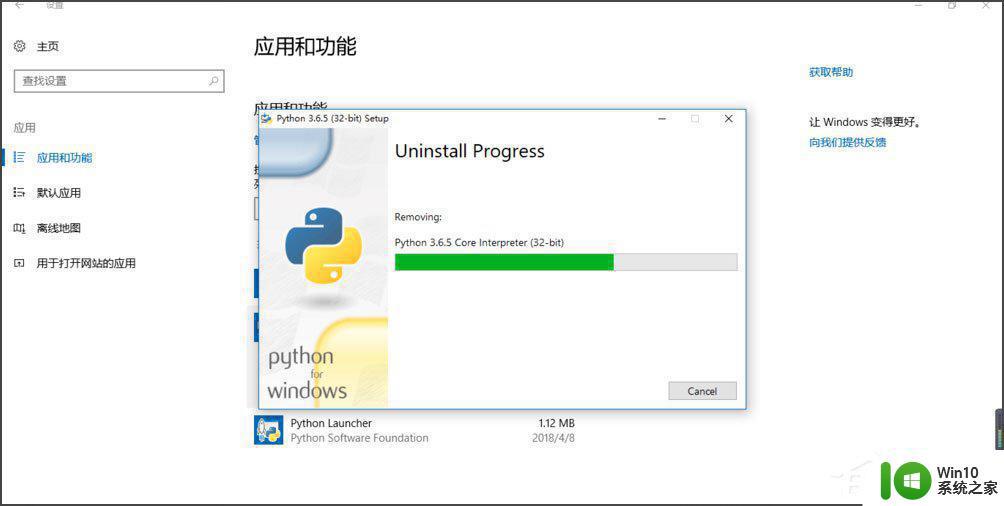
7、卸载完后,会提示我们Uninstall was successful,也就是卸载成功的意思。再次回到刚刚的应用页面,发现python3.6.5版本已经卸载成功了,只剩下python 3.5.2版本了。
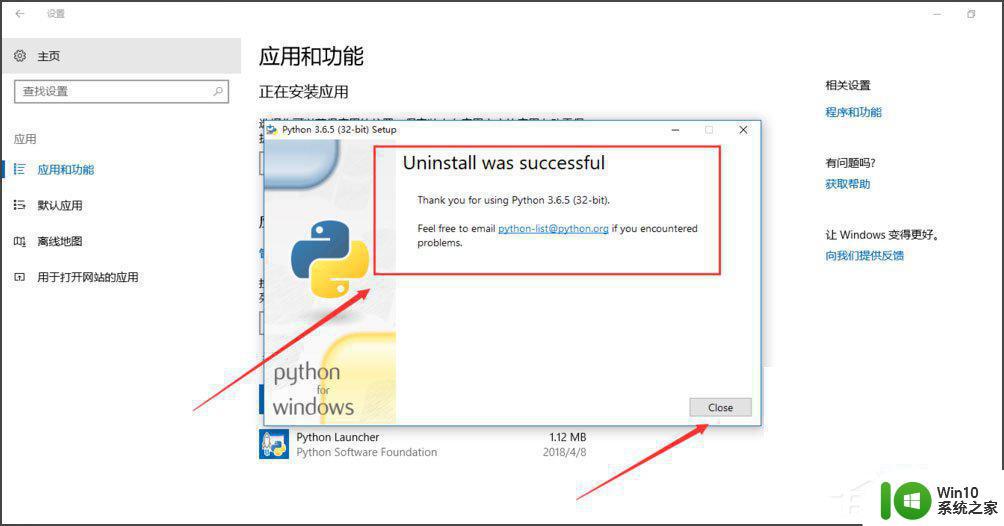
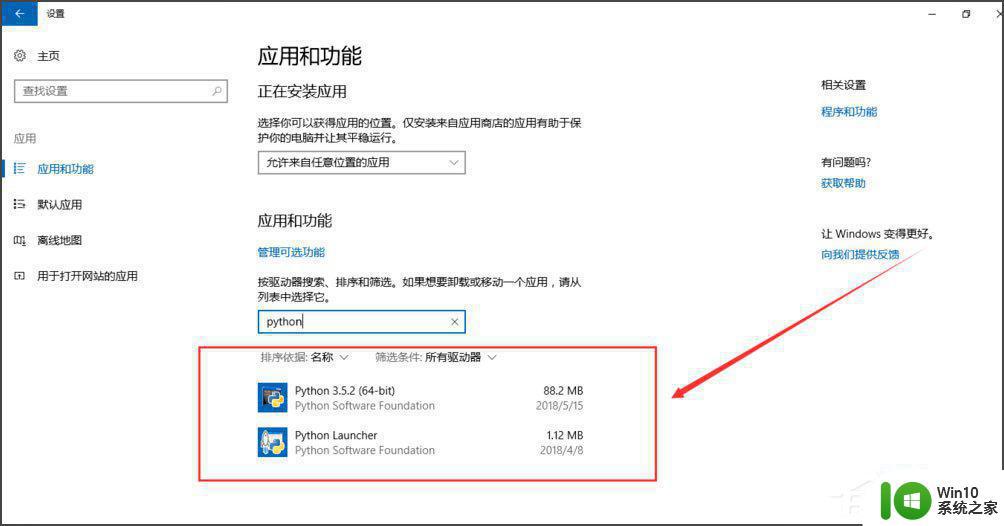
以上就是win10安装应用时0x80070643发生严重错误怎么解决的全部内容,有需要的用户就可以根据小编的步骤进行操作了,希望能够对大家有所帮助。
win10安装应用时0x80070643发生严重错误怎么解决 Win10安装应用0x80070643错误解决方法相关教程
- win10tableau安装时0x80070643发生严重错误怎么解决 win10安装tableau时出现0x80070643错误怎么处理
- - win7安装失败错误代码0x80070643如何解决 - win7安装失败0x80070643怎么办
- win10应用商店应用无法安装错误代码0x80070005解决方法 win10应用商店应用无法安装解决方法
- win10新安装AutoCAD2007发生1308错误的解决方法 win10新安装AutoCAD2007发生1308错误怎么办
- win10系统安装3dmax错误怎么办 win10安装3dmax时出现错误怎么解决
- win10商店错误代码0xc80073D0A无法安装应用解决方法 win10商店应用安装失败怎么办
- 电脑应用程序无法安装提示错误1713处理方法 电脑应用程序安装错误1713怎么办
- Microsoft Store微软商店无法安装应用程序错误代码0xC002001B如何修复 Microsoft Store应用程序无法下载错误代码0xC002001B解决方法
- windows7update安装错误0x80240037怎么解决 windows7update安装错误0x80240037解决方法
- win10系统内置应用装不了提示0x80073cff错误怎么办 Win10系统内置应用安装失败怎么解决
- win11安装报错误如何解决 win11安装后重启报错怎么解决
- windows10安装arcgis10.1错误1935怎么解决 Windows10安装ArcGIS10.1出现错误1935怎么解决
- w8u盘启动盘制作工具使用方法 w8u盘启动盘制作工具下载
- 联想S3040一体机怎么一键u盘装系统win7 联想S3040一体机如何使用一键U盘安装Windows 7系统
- windows10安装程序启动安装程序时出现问题怎么办 Windows10安装程序启动后闪退怎么解决
- 重装win7系统出现bootingwindows如何修复 win7系统重装后出现booting windows无法修复
系统安装教程推荐
- 1 重装win7系统出现bootingwindows如何修复 win7系统重装后出现booting windows无法修复
- 2 win10安装失败.net framework 2.0报错0x800f081f解决方法 Win10安装.NET Framework 2.0遇到0x800f081f错误怎么办
- 3 重装系统后win10蓝牙无法添加设备怎么解决 重装系统后win10蓝牙无法搜索设备怎么解决
- 4 u教授制作u盘启动盘软件使用方法 u盘启动盘制作步骤详解
- 5 台式电脑怎么用u盘装xp系统 台式电脑如何使用U盘安装Windows XP系统
- 6 win7系统u盘未能成功安装设备驱动程序的具体处理办法 Win7系统u盘设备驱动安装失败解决方法
- 7 重装win10后右下角小喇叭出现红叉而且没声音如何解决 重装win10后小喇叭出现红叉无声音怎么办
- 8 win10安装程序正在获取更新要多久?怎么解决 Win10更新程序下载速度慢怎么办
- 9 如何在win7系统重装系统里植入usb3.0驱动程序 win7系统usb3.0驱动程序下载安装方法
- 10 u盘制作启动盘后提示未格式化怎么回事 U盘制作启动盘未格式化解决方法
win10系统推荐
- 1 戴尔笔记本ghost win10 sp1 64位正式安装版v2023.04
- 2 中关村ghost win10 64位标准旗舰版下载v2023.04
- 3 索尼笔记本ghost win10 32位优化安装版v2023.04
- 4 系统之家ghost win10 32位中文旗舰版下载v2023.04
- 5 雨林木风ghost win10 64位简化游戏版v2023.04
- 6 电脑公司ghost win10 64位安全免激活版v2023.04
- 7 系统之家ghost win10 32位经典装机版下载v2023.04
- 8 宏碁笔记本ghost win10 64位官方免激活版v2023.04
- 9 雨林木风ghost win10 64位镜像快速版v2023.04
- 10 深度技术ghost win10 64位旗舰免激活版v2023.03